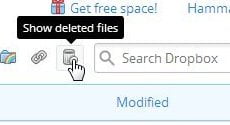Si elimina accidentalmente cualquier archivo de su cuenta de Dropbox, ¿sabe que hay una función útil en Dropbox que le permite ver y recuperar los archivos eliminados? Cuando elimina un archivo de su cuenta de Dropbox, el archivo se mueve a la carpeta de papelera en Dropbox (que no se cuenta en su cuota de almacenamiento). Si realizó cambios en cualquier archivo o carpeta, también puede restaurarlos a una versión anterior.
Recuperar archivos/carpetas eliminados de Dropbox
1. Inicie sesión en su cuenta de Dropbox y haga clic en el icono «Papelera» en la esquina superior derecha de la pantalla.
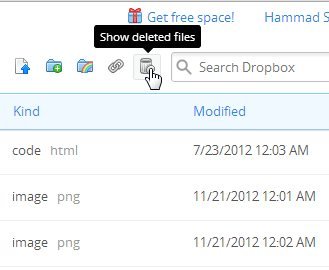
2. Todos sus archivos y carpetas eliminados aparecerán en la lista. Ahora puede hacer clic en cualquiera de los archivos y restaurarlo a su ubicación original.
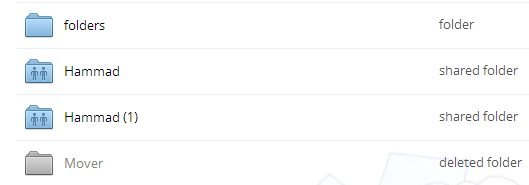
Si por algún motivo no puede encontrar el archivo que desea recuperar, puede actualizar su cuenta y obtener la función de recuperación de archivos premium que le permite recuperar cualquier archivo eliminado en su cuenta de Dropbox.
Para usuario de Windows
Si está utilizando el Explorador de Windows, simplemente abra el Explorador de Windows y pegue la siguiente ruta en el campo de dirección.
%HOMEPATH%\Dropbox\.dropbox.cache
Esto lo redirigirá a la carpeta Caché de Dropbox y le mostrará todas las carpetas/archivos. Simplemente puede verificar los archivos, copiarlos y pegarlos en su computadora.

Cómo ver revisiones de archivos y restaurarlas
Si sobrescribe un archivo en su cuenta de Dropbox y luego descubre que la versión anterior del archivo era la que desea, simplemente haga clic en el archivo que desea recuperar, haga clic derecho sobre él y seleccione «Versiones anteriores».
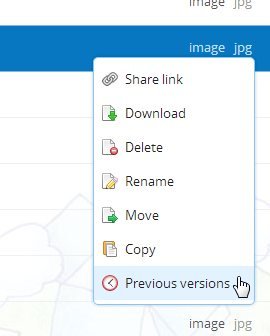
Esto lo redirigirá a una nueva página donde puede encontrar todas las revisiones de archivos. Desde aquí, seleccione la versión que desea restaurar y listo.
Si está utilizando Dropbox en Windows, simplemente haga clic derecho en el archivo y vaya a «Dropbox -> Ver versiones anteriores». Esto abrirá la interfaz web de Dropbox y le mostrará las revisiones de archivos que puede restaurar.
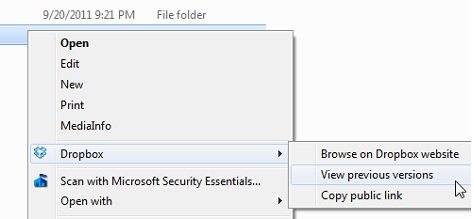
Eso es todo.